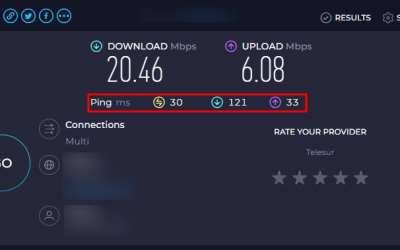Проверьте текущую скорость интернета
Прежде чем начать, проверьте текущую скорость интернета. Используйте результат теста скорости в качестве отправной точки и сравнивайте результаты по мере продвижения к более быстрому интернет-соединению.
Тест скоростиИзучите эффективные методы устранения неполадок, чтобы диагностировать и исправить медленное подключение к Интернету для улучшения просмотра.
Наличие надежного и быстрого интернет-соединения имеет решающее значение.
Низкая скорость интернета может быть неприятной, влияя на нашу производительность, онлайн-активность и общее взаимодействие с пользователем.
Если вы столкнулись с проблемой медленного интернет-соединения, не волнуйтесь!
В этой статье мы рассмотрим различные советы и рекомендации, которые помогут вам устранить проблемы с медленным подключением к Интернету и улучшить работу в Интернете.
1. Понимание причин медленного интернет-соединения
Прежде чем углубляться в решения, важно понять потенциальные причины медленного интернет-соединения. Несколько факторов могут способствовать низкой скорости, например:
- Перегрузка сети
- Аппаратные проблемы с модемом или маршрутизатор
- Устаревшая прошивка или драйверы
- Помехи от других устройств
- Плохой уровень сигнала Wi-Fi
- Вирусы или вредоносное ПО
- Недостаточная пропускная способность
- Проблемы с провайдером
Выявление первопричины поможет вам более эффективно решить проблему.
2. Проведите тест скорости
Чтобы точно измерить скорость вашего интернет-соединения, выполните тест скорости с помощью надежных онлайн-инструментов.
Такие сайты, как Спидтестго, Speedtest Ookla или Fast.com могут предоставить ценную информацию о скорости загрузки и выгрузки. Запишите результаты для дальнейшего использования.
3. Перезагрузите модем и маршрутизатор.
Иногда простая перезагрузка может творить чудеса для повышения скорости вашего интернета.
Выключите модем и маршрутизатор, подождите несколько секунд, а затем снова включите их.
Этот процесс помогает устранить любые временные сбои или перегрузку сети, которые могут вызывать замедление.
4. Проверьте наличие помех и размещения
Убедитесь, что модем и маршрутизатор расположены в оптимальном месте, вдали от препятствий и электронных устройств, которые могут создавать помехи.
Стены, крупная мебель и бытовые приборы, такие как микроволновые печи или беспроводные телефоны, могут нарушать сигнал Wi-Fi.
Рассмотрите возможность перемещения вашего оборудования в центральное положение для лучшего покрытия.
5. Обновите прошивку и драйверы
Устаревшая прошивка или драйверы могут привести к проблемам совместимости и повлиять на скорость вашего интернета.
Проверьте веб-сайт производителя на наличие обновлений, связанных с вашим модемом, маршрутизатором или сетевым адаптером. Установите последние версии, чтобы обеспечить оптимальную производительность.
6. Оптимизируйте свой веб-браузер
Веб-браузеры могут накапливать временные файлы, файлы cookie и расширения, которые могут снизить скорость вашего интернета.
Оптимизируйте свой браузер, регулярно очищая кеш и файлы cookie.
Кроме того, удалите ненужные расширения или плагины, которые могут использовать системные ресурсы.
7. Очистить кеш и куки
Очистка кеша и файлов cookie не только оптимизирует ваш веб-браузер, но и повышает вашу конфиденциальность в Интернете.
Эти файлы могут накапливаться со временем и влиять на скорость вашего интернета.
Периодически очищайте их, чтобы обеспечить бесперебойную работу в Интернете.
8. Отключить фоновые приложения
Фоновые приложения, особенно те, которые потребляют значительную часть полосы пропускания, могут повлиять на скорость вашего интернета.
Закройте или отключите все ненужные приложения или программы, работающие в фоновом режиме, чтобы освободить ресурсы для вашего интернет-соединения.
9. Защитите свою сеть Wi-Fi
Незащищенная сеть Wi-Fi может быть уязвима для несанкционированного доступа, что приводит к снижению скорости.
Защитите свою сеть, установив надежный пароль и включив шифрование (WPA2 или WPA3).
Эта мера гарантирует, что только авторизованные устройства могут подключаться к вашей сети.
10. Рассмотрите возможность проводного подключения
Если вы постоянно наблюдаете низкую скорость по Wi-Fi, рассмотрите возможность подключения устройства напрямую к модему с помощью сетевой кабель.
Проводные соединения обеспечивают более стабильное и быстрое подключение к Интернету, особенно для ресурсоемких действий, таких как игры или потоковое.
11. Свяжитесь со своим интернет-провайдером (ISP)
Если проблема не устранена, рекомендуется обратиться в службу поддержки вашего интернет-провайдера.
Они могут выполнить диагностику со своей стороны, чтобы выявить любые потенциальные проблемы или сбои.
Следуйте их инструкциям и предоставьте им необходимую информацию для скорейшего решения проблемы.
12. Обновите свой интернет-план
Иногда низкая скорость интернета может быть результатом устаревшего или недостаточного интернет-плана.
Рассмотрите возможность перехода на более высокоскоростной пакет, предлагаемый вашим Интернет-провайдер.
Они могут помочь вам выбрать доступные варианты, которые наилучшим образом соответствуют вашим потребностям.
13. Оптимизируйте настройки сети
Изменение настроек сети может потенциально улучшить скорость вашего интернета.
Поэкспериментируйте с различными DNS-серверами, включите параметры качества обслуживания (QoS), если они доступны, и настройте конфигурацию маршрутизатора для оптимизации производительности.
14. Используйте настройки качества обслуживания (QoS)
Если ваш маршрутизатор поддерживает настройки качества обслуживания (QoS), воспользуйтесь этой функцией.
QoS позволяет отдавать приоритет определенным типам интернет-трафика по сравнению с другими.
Например, вы можете отдать приоритет потоковым или игровым приложениям, обеспечив более плавную работу этих действий.
Заключение
Медленное подключение к Интернету может раздражать, но при правильном подходе вы можете значительно повысить скорость и наслаждаться бесперебойной работой в Интернете.
Понимая причины медленного подключения к Интернету и применяя советы, упомянутые в этой статье, вы сможете эффективно устранить проблему.
Не забывайте проявлять инициативу и регулярно оптимизировать свою сеть для поддержания оптимальной производительности.
Часто задаваемые вопросы
1. Как проверить скорость интернета?
Чтобы проверить скорость вашего интернета, посетите такие веб-сайты, как Speedtest или Fast.com от Ookla, и следуйте инструкциям по выполнению теста скорости. Эти инструменты будут точно измерять скорость загрузки и выгрузки.
2. Может ли медленное интернет-соединение повлиять на онлайн-игры?
Да, медленное интернет-соединение может негативно сказаться на онлайн-играх. Это может привести к высокому задержка, задержки и частые отключения, влияющие на игровой процесс. Подумайте об оптимизации настроек сети и обновлении интернет-плана для более плавного игрового сеанса.
3. Какое идеальное место для модема и маршрутизатора?
В идеале разместите модем и маршрутизатор в центре, вдали от препятствий, таких как стены или мебель. Такое размещение обеспечивает лучшее распределение сигнала Wi-Fi и покрытие в вашем доме или офисе.
4. Почему мое интернет-соединение медленное только на определенных устройствах?
Низкая скорость интернета на определенных устройствах может быть вызвана различными причинами, такими как устаревшие драйверы, аппаратные ограничения или конфликты программного обеспечения. Убедитесь, что ваши устройства обновлены и оптимизированы для подключения к сети.
5. Как часто я должен очищать кеш и файлы cookie моего браузера?
Рекомендуется периодически очищать кеш браузера и файлы cookie, в зависимости от ваших привычек просмотра. Очистка их раз в несколько недель или месяцев может помочь поддерживать оптимальную производительность браузера и повысить вашу конфиденциальность в Интернете.

Прозорливый основатель SpeedtestGo, инновационной платформы, предназначенной для помощи пользователям в измерении и оптимизации скорости их интернет-соединения. С глубоко укоренившейся любовью к технологиям и миссией предоставить людям надежное интернет-соединение, Шон создал замечательное пространство, где пользователи могут проверить свою скорость интернета и получить ценную информацию и информацию с помощью интересного контента блога.
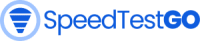

![Как ускорить потоковое видео [2024]](https://speedtestgo.com/wp-content/uploads/2021/12/tech-daily-PGuCnUzsRSM-unsplash-400x250.jpg)